Сваки рачунар – или било која друга технологија – има одређену количину простора на диску који је доступан за коришћење. Оперативни систем, програми и друге информације се чувају у овом простору. Када ваша машина почне да ради споро, једна од првих ствари коју треба да урадите је да видите колико простора имате на располагању. У оперативном систему Виндовс 10, желећете да отворите свој „Подешавања“, а затим кликните "Систем" на врху. Одатле, изаберите "Складиште," што је отприлике на половини листе на левој страни прозора. Сада можете видети колико укупног простора на диску има ваша машина и колико имате слободног.
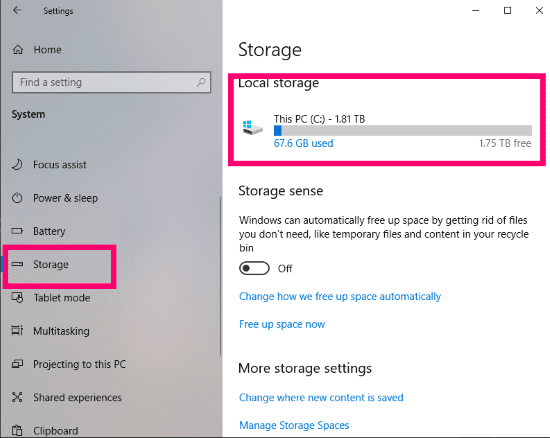
Ако је количина на располагању веома мала, постоји много ствари које можете учинити да ослободите део тога. То би укључивало деинсталирање непотребних програма. Друга опција је да покренемо оно што зовемо „Чишћење диска.“ Да уради ово:
- Кликните "Почетак" дугме.
- Откуцајте реч „Диск” (без оних цитата које сам користио.)
- Затим кликните на „Чишћење диска.“
- Означите свако од поља (али НЕ и поље „Компресуј старе датотеке“) које изгледа да заузимају много простора.
- На крају, мораћете да кликнете "У РЕДУ" и онда "Да" за потврду. Пустите да се процес покрене, а затим затворите прозоре.
Како избрисати тачке враћања система на слободан простор на диску
Понекад, ова два корака сама по себи можда неће бити сасвим довољна да вам дају додатне битове и бајтове које требате да имате на располагању. Ако је то случај, још једна одлична опција је да избришете све своје старе тачке за враћање система.
Опоравак система аутоматски прави „снимак“ скоро свега на вашем рачунару и чува га. Затим, ако нешто крене наопако, можете вратити своју машину на последњу направљену тачку враћања. Ово видимо – и користимо ову методу – често када нови комад софтвера неће добро да се игра са другима или његовом машином за домаћина, или када ажурирање за Виндовс поквари.
Ако имате много ових тачака враћања, оне би могле да заузимају доста простора на вашој машини. Њихово брисање није тешко нити дуготрајно.
Кликните "Почетак" дугме поново. Овај пут укуцајте „Опоравак система.“ Кутија ће се отворити са „Заштита система“ картица је већ изабрана. Одавде кликните на „Конфигуришите“ дугме према дну.
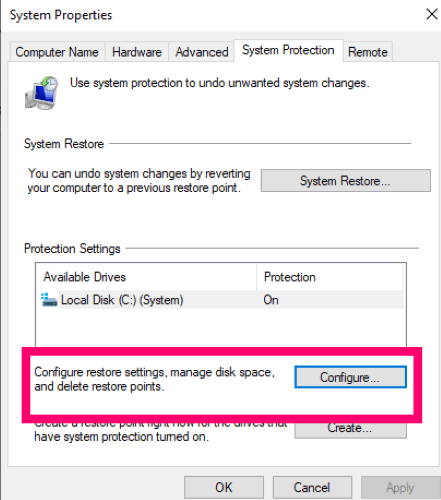
На дну новог оквира који се отвара кликните „Избриши” поред места где пише „Избриши све тачке враћања за овај диск.“ Обавезно кликните "Настави" када се појави оквир за потврду.
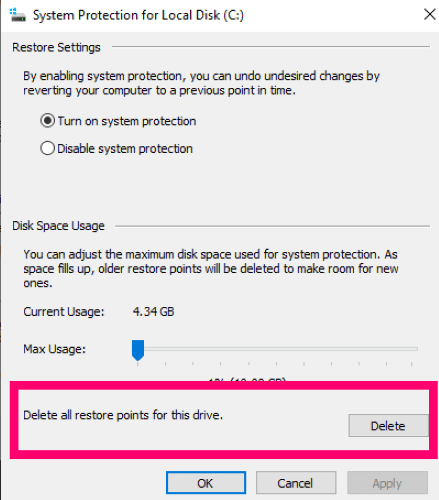
Када се тачке враћања избришу, добићете оквир са обавештењем да је процес успешно завршен. Затворите ту кутију, а затим такође затворите „Заштита система“ кутија... напуштајући главну "Системска својства" кутија ОПЕН. Пошто смо управо избрисали све наше тачке враћања, морамо одмах да креирамо једну нову за случај да нешто крене наопако са машином!
На самом дну оквира кликните на "Креирај" дугме поред „Креирајте тачку за враћање управо сада…“ Напишите опис за ову тачку враћања. Кад год избришем све своје старе, једноставно користим нешто као што је „Нова тачка“ за свој опис. Датум и време се аутоматски додају наслову тачке враћања, а то је оно што је најважније ако икада будете требали да га користите.
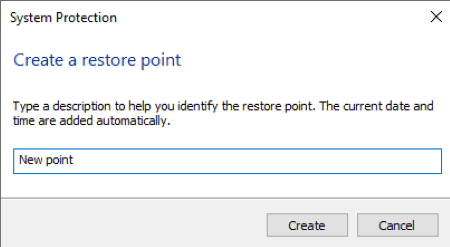
Када напишете опис, кликните на њега "Креирај" дугме и процес почиње. Време које ће ово трајати зависи од величине дисковног простора ваше машине и од тога шта је све на њему. Када се заврши, појавиће се оквир који вас обавештава да је нова тачка враћања успешно креирана.
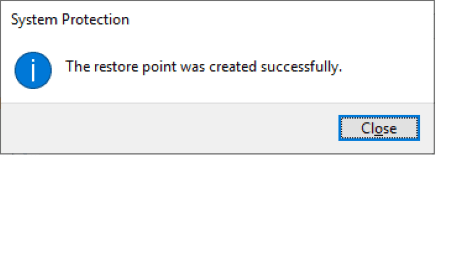
У овом тренутку само кликните "Близу" на тој кутији, а затим наставите и затворите своју "Системска својства" кутија, такође.
То је све о томе! Ваша машина требало би ради боље и сада има много више простора.
На која друга питања о Виндовс-у могу да вам одговорим?
Срећно чишћење диска!